C4D加PS如何设计3D立体护肤品海报发布时间:暂无
1.打开C4D更改渲染设置为【1000*500】,点击立方体,尺寸为【20】,框选立方体中的一个顶点,右击选择【多边形画笔】拖动至邻近端点。调整端点位置。【R键】调出旋转工具。沿蓝轴旋转。
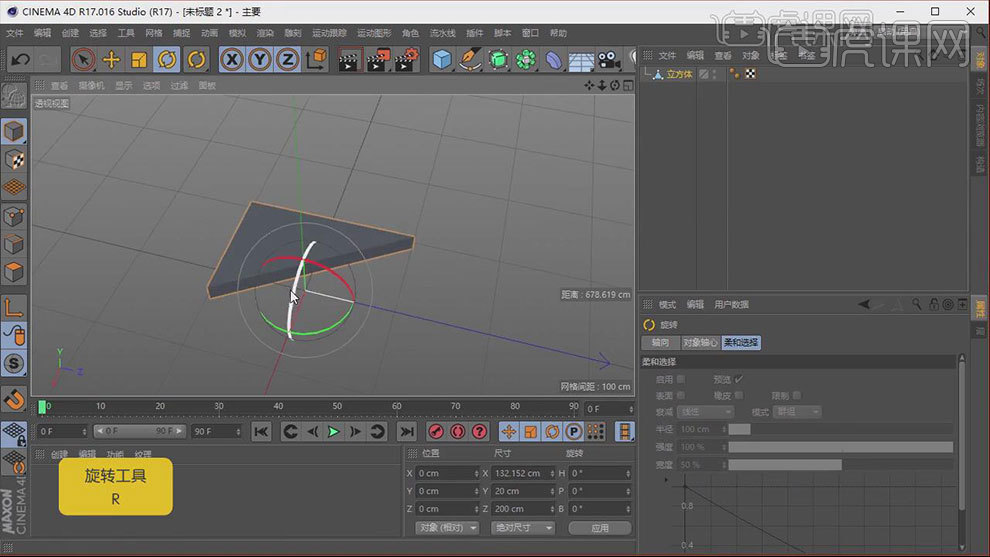
2.新建【摄像机】,右键【保护】【E】键调出移动工具,拖动三角形,旋转工具,绿轴旋转切换点、面模式下调整形状,【Ctrl】拖动复制一份,旋转调整位置。新建【立方体】,调整大小和形状,然后旋转、移动位置。复制一个【立方体】调节尺寸和方向。点模式下,框选立方体一端的点,【T】键缩放工具。
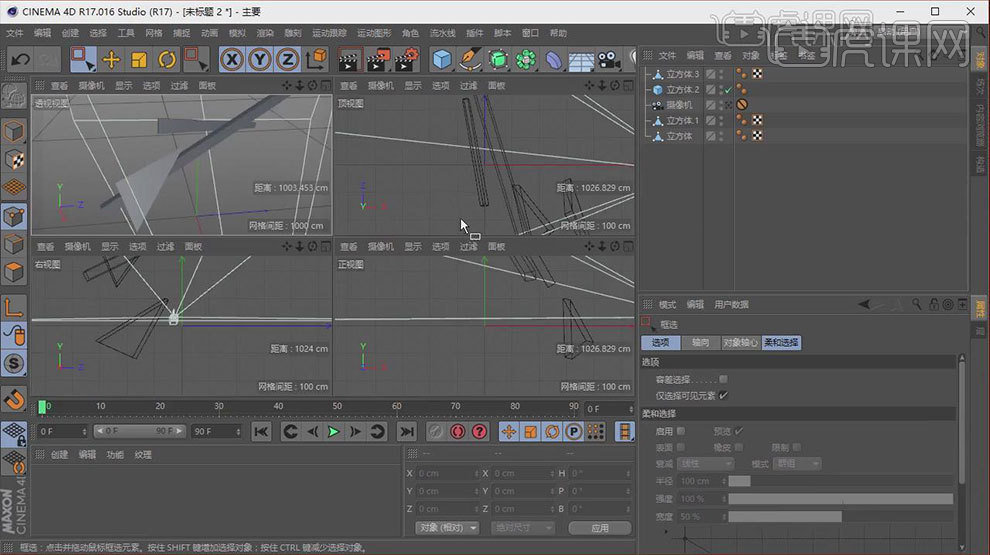
3.点击【画笔工具】,选择【B样条】绘制形状。按住【Alt】键选择挤压工具,【Z】清零【Y】改为30.做简单的旋转变化,拖动复制3个。调节位置,编组命名为【平台】,复制一个三角形,面模式下,调整厚度。旋转移动调整到合适位置。再次拖动复制。更改尺寸带大小,再次拖动复制。
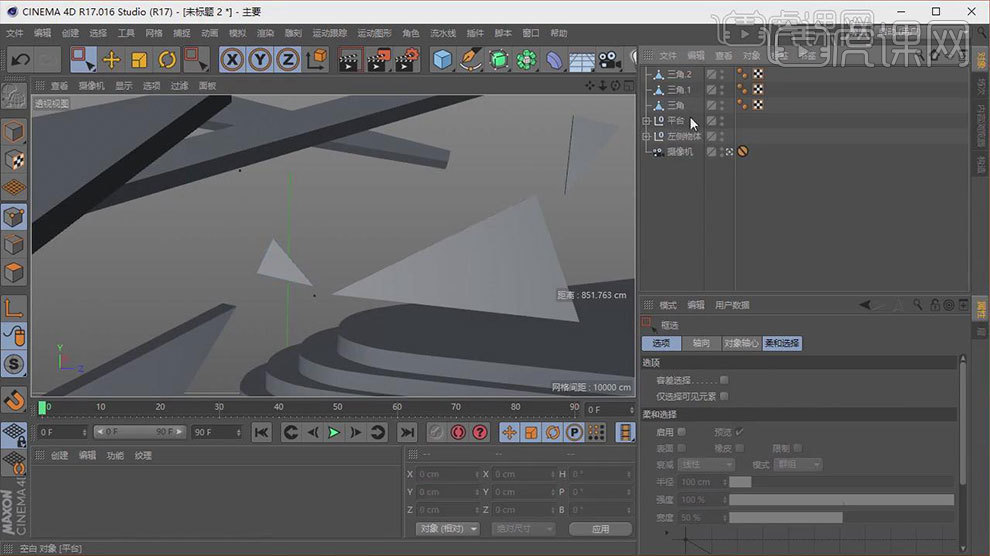
4.新建【材质球】,选择蓝色,附给左侧物体,复制一份材质球。勾选【反射】添加选择【Beckmann】,调整全局反射亮度,附给平台。再次新建【材质球】勾选【透明】折射率改为【1.3】颜色选择【蓝色】吸收颜色改为【淡蓝色】模糊改为【15%】 点击渲染查看效果。

5.新建【聚光灯】移动位置。拖动复制2份调整位置,其中一个给一些淡蓝色。渲染设置中效果改为【全局光照】。切换到摄像机视图,渲染查看效果,取消全局光照,新建【天空】内容浏览器搜索【Studio-021】.双击新建【材质球】。勾选发光,拖给天空,右键合成。
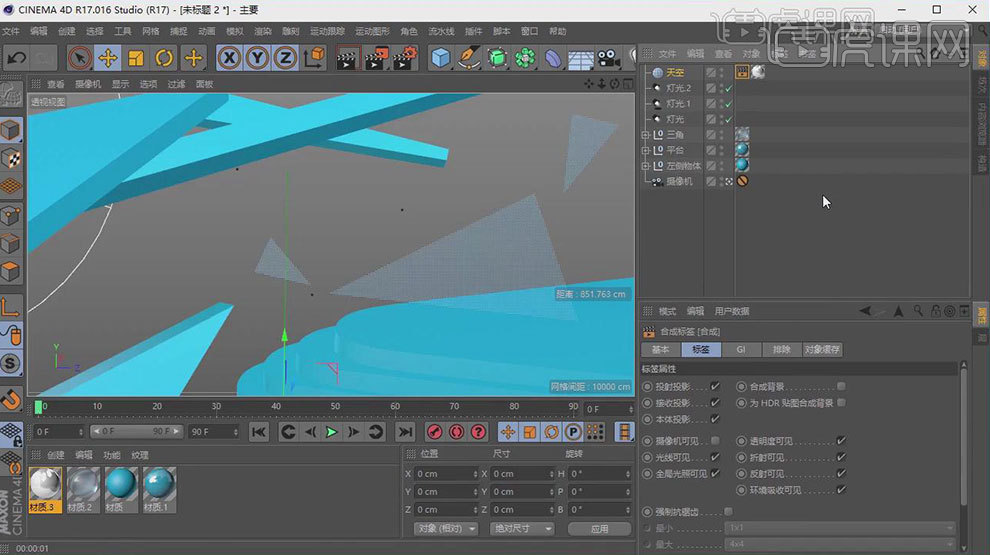
6.新建【背景】,新建【材质球】,颜色选择为【淡蓝色】,为玻璃材质添加【Beckmann】渲染设置中【效果】选择【环境吸收】,降低平台的反射度,调高高光强度。调整玻璃的高光强度。渲染保存。
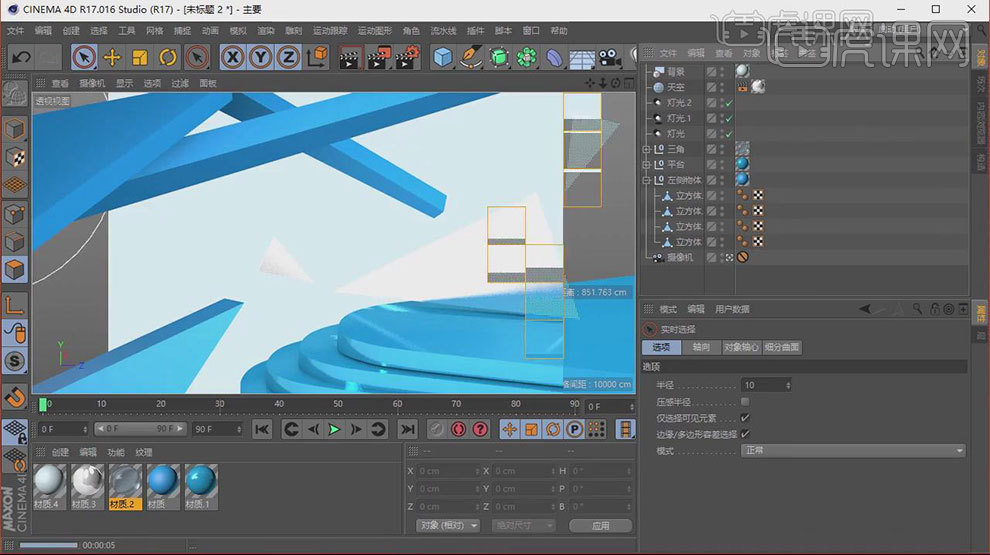
7.打开【PS】,将渲染好的图片导入ps。新建图层,命名为光亮调节。按住【Alt】向下创建【剪切蒙板】。画笔大小调为【300】,流量调为【40】选择白色。画出高光。
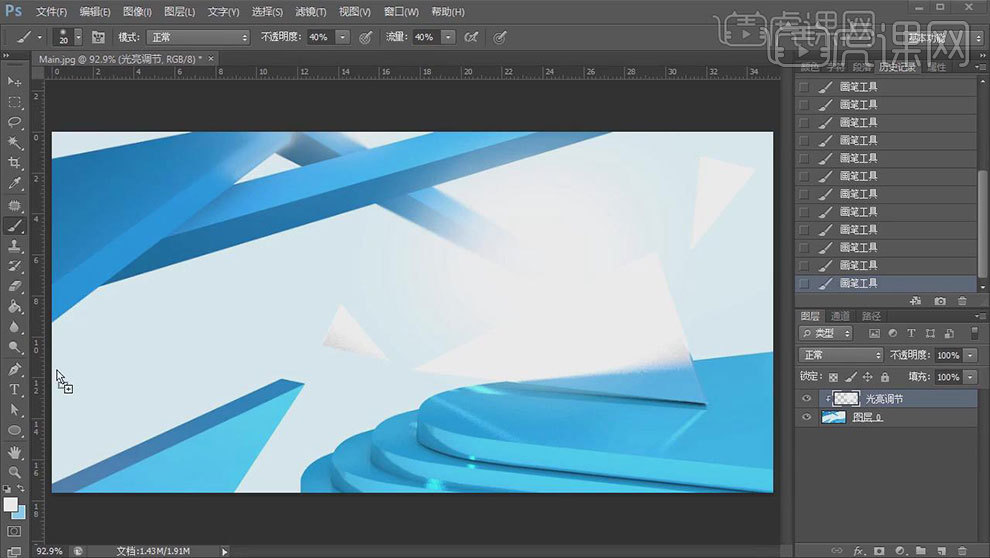
8.拖入素材,摆放到合适的位置。按住【Alt】拖动复制一份调节层。创建为护肤品的【剪切蒙版】。用黑色画笔涂抹。按X键切换为白色。然后绘制瓶身的高光。新建图层命名为【阴影】选择画笔,颜色为深蓝。拖动阴影图层到下方。 绘制物体下方阴影,释放剪切蒙版。
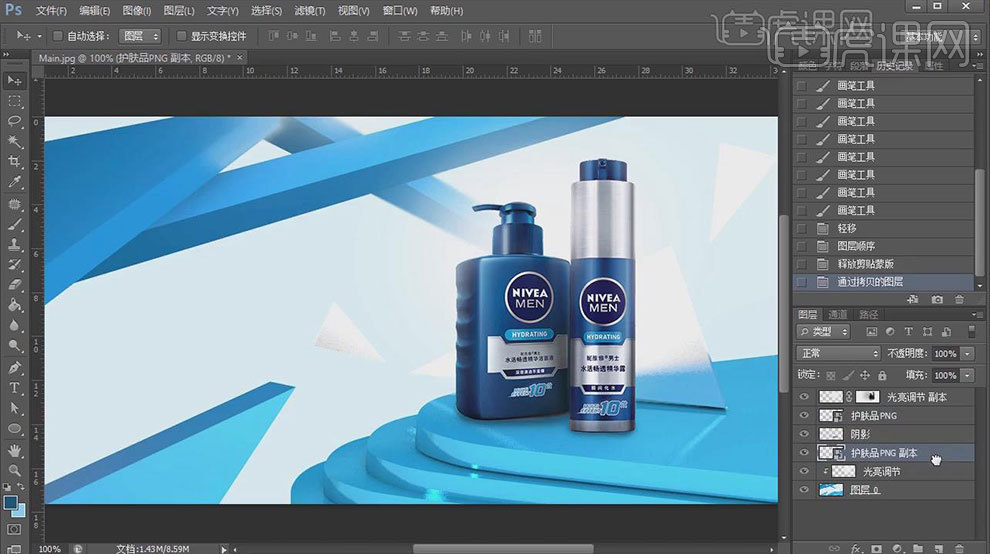
9.复制护肤品,新建剪切蒙版。【Ctrl+t】选择旋转角度。移到物体的下方。选择画笔,在蒙版上进行涂抹。直到生成比较自然的倒影。选择护肤品图层,编组,命名为【护肤品】,选择其他图层,编组,命名为背景。
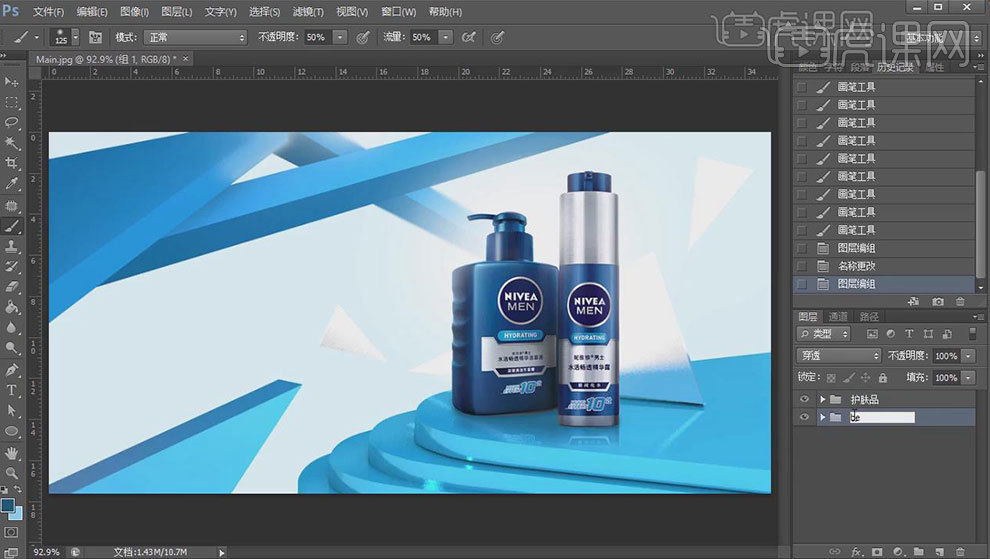
10.选择文字工具。输入【焕颜新能量】颜色选为白色。更改字体样式。双击图层,进入层样式。选择投影,调节投影,不透明度改为40%。移动位置。【Ctrl+T】转换工具,然后按住【Ctrl】向右拖动其中一条边。拖动复制文件。文字改为【NIVEA】选择直线工具,然后新建一条【直线】。颜色为白色。拖动复制一份文字。【STYLISH MAN】大小改为【15】间距改为100.取消粗体,复制一份文字,改为【A SET OF HANDS】.同样方法创建其他文本。

11.选择文本拖动复制一份。点击复制剪切蒙版,画笔大小改为20.不透明度和流量设置为100,选择较为硬的画笔。将下方涂抹掉。再处理上面字样。选择另外一个图层,将上方涂抹掉。这样就形成了错位文字的效果。

12.最终效果如图。
























